2010年到了,回顧一下自己的電腦桌面,上頭是不是充斥著許多圖示呢?本來是為了使用方便才把檔案和資料夾等擺在桌面,但是凌亂的桌面是不是反而干擾了工作效率呢?想不想找回乾淨美麗的桌面,用嶄新的心情迎接嶄新的年度呢?如果讀者中有人有過以上的想法,RocketDock這個好用的快捷列軟體,會是個不錯的解決方案。
RocketDock提供了一條簡潔又方便的Dock,讓Windows的使用者可以集中管理常用的軟體、資料夾與文件等的捷徑,以便隨時取用。搭配上Stack Docklet這個外掛,還可以直接在Dock上查看並開啟指定資料夾底下的檔案。當然,它美觀的介面,流暢的圖示顯示特效,還有其他許多功能豐富的外掛,都是相當吸引人使用的亮點;不過,本篇文章的重點主要還是在怎麼利用RocketDock與其Stack Docklet來收拾雜亂的桌面圖示,從而增加電腦上的工作效率。
- RocketDock官方網站:http://rocketdock.com/
- RocketDock下載網址:http://rocketdock.com/download
- Stack Doclet下載網址:http://rocketdock.com/addon/docklets/1791
RocketDock基本教學
在下載並安裝RocketDock軟體之後,就可以馬上開始使用。一開始的時候,RocketDock只是一條陽春的Dock,先在Dock上按一下滑鼠右鍵,從右鍵選單點選【程式設定(Dock Settings)】,設定RocketDock的語言介面、圖示顯示特效、Dock位置、以及面板等等。完成簡單的基本設定之後,就可以開始整理桌面的捷徑檔了。
新增資料夾/軟體/文件的捷徑
想要在RocketDock上頭新增資料夾、軟體、或文件的捷徑,有兩種方法:
- 直接把要連結的檔案或其捷徑拖曳到Dock上(如上圖)
- 或是在Dock上按一下滑鼠右鍵,從右鍵選單的【新增項目】中點選【檔案】或【資料夾】等想要新增的項目,這時候會跳出對話盒讓我們可以進一步瀏覽並指定檔案或資料夾的位置
把最常用到的資料夾、軟體、或文件一一拖曳到RocketDock,這樣需要開啟它們的時候只要呼叫出Dock,就可以方便地打開檔案,而不用再到凌亂的桌面或檔案總管裡翻找。
更換圖示
如果不喜歡檔案或資料夾原本的圖示,RocketDock也提供了方便的圖示更換功能,支援的格式有ico和png兩種。先在想更換圖示的項目上按一下滑鼠右鍵,從右鍵選單上點選【圖示設定】,就可以看到如上圖的視窗。在左上角的「圖示存放目錄」區域新增圖示所在的資料夾,然後從右上角的「圖示設定」區域瀏覽並指定喜歡的圖示,需要的話再在右下角的「屬性」區域修改想要顯示的項目名稱、路徑、以及其他細節,最後再按一下﹝確定﹞按鈕,就完成了圖示的設定。
Stack Docklet 基本教學
下載了Stack Docklet之後,先將其解壓縮,會得到一個名為「Stack Docklet」的資料夾,把該資料夾放到RocketDock的「Docklets」資料夾底下(一般來說是C:\Program Files\RocketDock\Docklets),接下來我們就可以開始在RocketDock上使用Stack Docklet。
新增Stack Docklet
想要新增Stack Doclet項目,首先要在Dock上按一下滑鼠右鍵,再從右鍵選單的【新增項目】中選取【Stack Docklet】,此時Dock上會出現一個新的項目。
在該項目上按一下滑鼠右鍵,從右鍵選單上點選【圖示設定】,就可以看到如上圖的對話盒,我們可以在這裡指定資料夾的各種細節,包括:
- 資料夾位置「Folder」:先指定是一般資料夾還是特殊系統資料夾,再按一下右邊的﹝...﹞按鈕來指定其路徑
- 資料夾圖示「Icon」:按一下右邊的﹝...﹞按鈕,指定圖示檔案路徑
- 打開資料夾時的檔案排列順序「Sort by」:可以依照檔案名稱、建立時間、最後修改時間、以及檔案類型等分類
- 打開資料夾時檔案的顯示模式:包括Fan(扇形,適合顯示少數檔案)、Grid(網架形,適合顯示大量檔案)、Automatic(依據檔案數目自動選擇顯示模式)
在Dock上檢視常用資料夾內容
如果指定用Stack Docklet顯示常用資料夾,之後我們在Dock上點選這個項目的時候,就可以直接檢視並開啟該資料夾底下的資料夾和檔案。舉例來說,我用Stack Docklet顯示「我的文件夾」,所以點選這個項目後,可以看到「我的文件夾」底下的各個資料夾在Dock上一字排開,還能夠進一步點選其中想要開啟的資料夾。
在Dock上檢視系統資料夾內容
除了一般的資料夾,Stack Docklet也內建顯示一些特殊的系統資料夾底下的內容,包括「控制台(Control Panel)」、「桌面(Desktop)」、「我的電腦(Drives)」、「網路上的芳鄰(Nethood)」、「印表機(Printers)」、「最近開啟的文件(Recent)」。
舉例來說,我用Stack Docklet顯示控制台,以後想要打開某個控制台底下的功能,只要到Dock上點選這個Docklet,就能像上圖一樣輕鬆瀏覽控制台內容並開啟需要的功能,而不必再到開始功能表慢慢翻找。
更有效率的電腦文件管理技巧
在介紹過RocketDock與其外掛Stack Docklet的基本用法之後,接下來就要實際演練,動手把桌面上的混亂的圖示收拾乾淨。
一、把常用軟體、文件、和資料夾的捷徑分門別類放到Dock上
許多軟體在安裝過程中會自動添加一個捷徑檔到電腦桌面,即使沒有,相信也有不少人會為了方便而把常用軟體捷徑擺在桌面上,但是隨著這些捷徑檔的日漸增加,桌面也日漸顯得紊亂。解決的方法之一,就是把這些軟體捷徑依照用途分門別類放到Dock上。
如上圖,整理音樂相關軟體的捷徑時,可以另設一個新資料夾,再把相關的捷徑檔收到該資料夾裡,最後到RocketDock上新增一個Stack Docklet,用以顯示該資料夾;這麼一來,以後要開啟音樂相關軟體,只要從Dock就可以快速檢視並開啟需要的軟體了。
只要重複「把捷徑檔分類後放到不同的資料夾」→「用Stack Docklet指定讀取分類資料夾」這兩個步驟,我們很快就可以清掉眾多桌面上的軟體捷徑。這個小技巧同樣也可以用來整理常用的資料夾和文件的捷徑檔。
二、把新檔案集中到固定資料夾,並定期整理
針對新進檔案的部分,我建議另設一個新資料夾作為「收件匣」(如上圖中的「Downloads」資料夾),專門用來收納最近新進的檔案。不論是網路上下載回來的檔案,或是從朋友同事處拿到的檔案,千萬不要隨手擺在電腦桌面或其他資料夾底下,而是統一收到收件匣裡。如果有慣用的下載軟體,也請把它們的下載項目的目標資料夾設定到這個收件匣裡。等到之後有時間,再一一檢視收件匣裡的檔案,並歸檔回自己的檔案管理系統。可以的話,最好養成定期清理收件匣的習慣(每一到三天)。
這麼做至少有兩個好處:首先,因為新進檔案被集中放置在收件匣裡,所以無須為了找不到新檔案的位置傷腦筋。其次,如果能養成定期清理收件匣的習慣,就不必擔心有忘記處理的新檔案或重要檔案。
三、把近期內會用到的檔案集中到固定資料夾,以便快速檢閱或編輯
針對近期會用到的檔案的部分,我同樣建議另外設置一個新資料夾(如上圖中的「Current Work」資料夾)來收納它們,如果某個報告或專案的相關檔案比較多,可以在該資料夾底下建立新的子資料夾(如上圖中的「Interview」、「PCuSER」等資料夾)。可以的話,最好養成每個星期檢視這個資料夾的習慣,把已經完成的報告或專案與其相關檔案歸檔,並提前取出接下來一週可能會用到的重要檔案。如此一來,工作的效率應該會增加不少。
四、隱藏桌面圖示
徹底運用上面提到的三個小技巧,電腦桌面上應該會只剩下系統預設的幾個項目,如「我的電腦」、「網路上的芳鄰」、「我的文件」、「資源回收桶」,這些項目是無法刪除的,但是我們可以透過Windows內建的功能把它們隱藏起來。先再桌面上按一下滑鼠右鍵,從右鍵選單中點選【排列圖示】,再點一下【顯示桌面圖示】將此功能取消,桌面上就完全看不到圖示,顯示的效果就像本文一開始的擷圖一樣,十分地清爽。
結語
Mulberry本身是桌面美化迷,對於時間管理、檔案管理也很有興趣,所以很喜歡像RocketDock這種兼顧美觀性和實用性的工具。謹藉上面這篇文章,分享我自己使用RocketDock來管理桌面捷徑、實現桌面佈景的心得,希望大家喜歡。也祝福大家新的一年裡,不論是工作、學習、或生活,都能順心如意。
又,此文同時刊登在《Download網路密技王》雜誌第14期。這是Mulberry值得紀念的被刊在雜誌上的第一篇文章,可喜可賀,可喜可賀!!



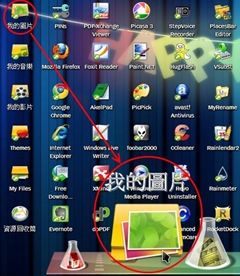
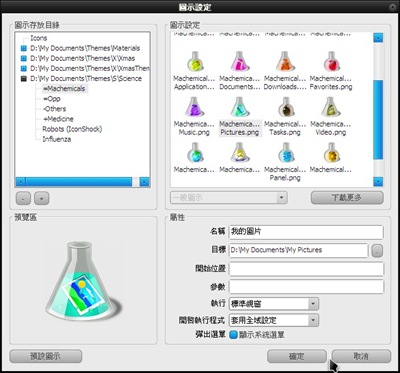

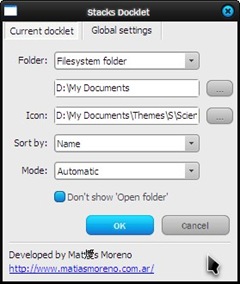

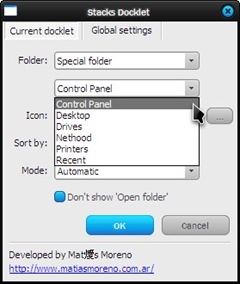
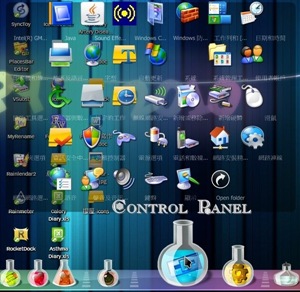
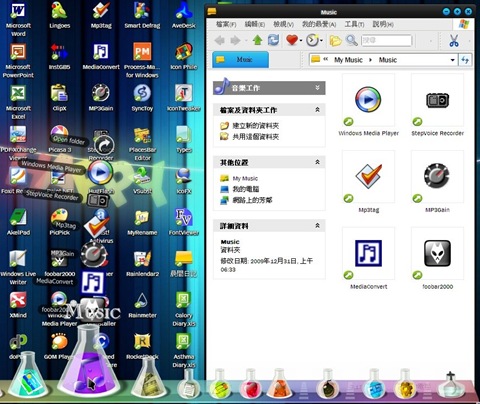


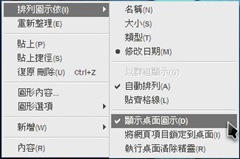





17 意見:
妳好..常來拜讀您的文章..學到很多電腦管理和時間管理的學問..
在這篇我有個問題..
當我把捷徑放到資料夾..卻無法開啟該檔..
而您所說的「用Stack Docklet指定讀取分類資料夾」..這點我太不清楚要怎麼做..
還請 Mulberry指點一下...感謝!
To 宏牛:
首先,關於捷徑檔無法顯示的問題:
--如果該資料夾裡同時有其他資料夾、文件檔、和捷徑檔擺在一起,會優先顯示資料夾和文件檔,而忽略捷徑檔。
--此外,如果檔案的絕對路徑中含有中文(如D:\My Documents\捷徑),也可能無法正常顯示。
不知道你有沒有遇到這兩種狀況?
接下來,關於用Stack Docklet指定讀取分類資料夾,可以參考文中Stack Docklet教學的那個段落:
1. 先在Dock上新增一個Stack Docklet,
2. 從右鍵選單進入該Docklet的【圖示設定】,
3-1. 在「Folder的第二個欄位」那邊直接輸入分類資料夾的位置(如D:\My Documents\Shortcuts\Music),
3-2. 或是按一下該欄位右邊的按鈕,從樹狀資料夾目錄去選取分類資料夾。
希望以上回答能幫上你的忙。
小弟來了啦…
Fences用煩了,這個拿來玩玩看!
To 草食性宅男:
其實Fences也是好物,不過我還是喜歡用慣了的RocketDock,也希望你喜歡。
很喜歡以這種方法來整理自己的桌面
謝謝分享︿︿
不過我有個小問題
我在新增Stack Docket後無法讀取我的電腦或控制台
是Stack Docket的問題還是我設定錯誤
感謝回答
To 銀狐:
抱歉!這個問題我沒遇上過,所以也不知道該怎麼回答,只能建議你重新把最新版的Stack Docklet安裝到RocketDock裡,看看能不能解決囉。
跟宏牛遇到相同問題,已確定路徑不含中文還是無法開啟.
是否還有其他解決辦法?
我Stack Docklet的Folder沒有第一欄位選項耶.
Stack Docklet是否因Folder只有第二欄位沒有第一欄位造成無法開啟?
To seer_d:
這個問題我和其他也有在玩RocketDock的朋友討論過,
但似乎大家都可以正常使用Stack Docklet,
所以也沒討論出什麼好的解決方案。
很抱歉!
建議你要不要上網搜尋其他較新版本的Stack Docklet並重新安裝,
說不定有機會解決這個問題。
祝 順利
我的電腦,我的文件,網路芳鄰,是可以拿掉的喔,甚至在w7下連垃圾桶都可以拿掉喔,以XP為例,在桌面空白處,點選右健內容,在顯示內容中選桌面分頁,在這個控制分頁中就可以拿掉前述圖示。
請問 RocketDock 能隱藏 Win7 最下面那排工作列嗎?
抱歉,
因為我用的系統是XP,
所以對於RocketDock在Win7的使用狀況不太了解,
可能得麻煩你另外請教其他有在使用Win7的人了。
請問一下@_@
我把STACK DOCKLEET的路徑設定好之後
只要把RD重開SD的設定都會消失
這要怎麼解決@_@?
我用了RocketDock+Stack Docklets好幾年了,都沒有遇到這樣的情形呢。抱歉幫不上你的忙囉。
不好意思哦
請問你的佈景主題是用?
這個桌面的佈景主題物件來源,我都列在下列的文章網址之中,請自行參閱:http://timeimprint.blogspot.com/2009/12/2010-01-happy-2010.html
請問
為何我的Stack Docklet
他會再重新開啟RocketDock設定會消失
這個問題先前也有人問過,但我自己一直沒遇過,網路上似乎也沒搜到解決之道,只好說聲抱歉囉。
張貼留言